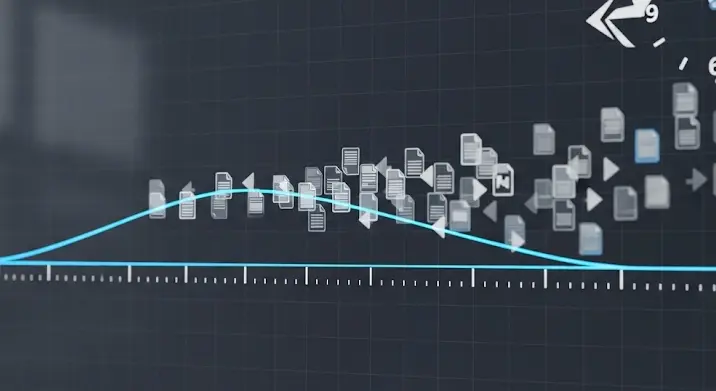
Valljuk be, mindannyiunkkal megesett már: egy rosszul sikerült szoftverfrissítés, egy vírusfertőzés, vagy éppen egy hirtelen áramszünet tönkreteheti a számítógépünk működését. Ilyenkor jön a kétségbeesés, pedig van megoldás: a rendszer-helyreállítás. De mi is ez pontosan, és hogyan tudjuk használni?
Mi az a rendszer-helyreállítás?
A rendszer-helyreállítás egy olyan beépített funkció a legtöbb operációs rendszerben (pl. Windows), amely lehetővé teszi, hogy a számítógépünket egy korábbi, működő állapotba állítsuk vissza. Képzeljük el úgy, mint egy „vissza gombot” a számítógépünk életében. Ez a funkció rendszeres időközönként, vagy bizonyos események (pl. szoftver telepítése) előtt helyreállítási pontokat hoz létre, amelyek egy pillanatképet készítenek a rendszerünk állapotáról.
Mikor van szükség rendszer-helyreállításra?
Több helyzet is adódhat, amikor a rendszer-helyreállítás a legjobb barátunkká válik:
- Szoftvertelepítési problémák: Egy új program telepítése után a gépünk furcsán kezd viselkedni, lassul vagy instabil lesz.
- Vírusfertőzés: A vírus eltávolítása után is maradhatnak nyomok, amelyek akadályozzák a normális működést.
- Driverproblémák: Egy hibás vagy inkompatibilis driver feltelepítése után a hardverünk nem működik megfelelően.
- Frissítési problémák: Egy sikertelen operációs rendszer frissítés után a gépünk el sem indul.
- Registry hibák: A registry helytelen módosítása komoly problémákhoz vezethet.
Hogyan működik a rendszer-helyreállítás?
A rendszer-helyreállítás nem törli a személyes fájljainkat (dokumentumok, képek, videók), hanem a rendszert érintő beállításokat, a telepített programokat és a registry-t állítja vissza a kiválasztott helyreállítási pont állapotába. Ez azt jelenti, hogy a helyreállítás után újra kell telepítenünk azokat a programokat, amelyeket a helyreállítási pont létrehozása után telepítettünk.
A rendszer-helyreállítás lépései (Windows):
- Keresés a Vezérlőpultban: Írjuk be a keresőbe, hogy „Vezérlőpult”, és nyissuk meg.
- Rendszer és biztonság: Kattintsunk a „Rendszer és biztonság” opcióra.
- Rendszer: A következő ablakban válasszuk a „Rendszer” lehetőséget.
- Rendszervédelem: A bal oldali menüben kattintsunk a „Rendszervédelem” linkre.
- Rendszer-visszaállítás: A „Rendszervédelem” fülön kattintsunk a „Rendszer-visszaállítás…” gombra.
- Helyreállítási pont kiválasztása: Kövessük a varázsló lépéseit. Választhatunk az ajánlott helyreállítási pont közül, vagy kiválaszthatunk egy másikat is. Fontos, hogy nézzük meg a dátumot és az időpontot, hogy a legmegfelelőbbet válasszuk. A „Programok keresése, amelyeket érint” gombra kattintva megnézhetjük, hogy mely programok kerülnek eltávolításra vagy visszaállításra.
- Véglegesítés: Ha kiválasztottuk a megfelelő helyreállítási pontot, kattintsunk a „Tovább” gombra, majd a „Befejezés” gombra. A rendszer újraindul, és megkezdi a helyreállítást.
Fontos tudnivalók és tippek:
- Kapcsold be a rendszervédelmet: Győződjünk meg róla, hogy a rendszervédelem be van kapcsolva a rendszer meghajtóján (általában C:). Ezt a „Rendszervédelem” fülön ellenőrizhetjük.
- Készítsünk manuális helyreállítási pontot: Fontosabb szoftvertelepítések vagy rendszerbeállítások módosítása előtt manuálisan is létrehozhatunk egy helyreállítási pontot.
- Ne pánikoljunk: A rendszer-helyreállítás nem mindig old meg minden problémát, de sok esetben a leggyorsabb és legegyszerűbb megoldás.
- Személyes fájlok biztonsága: Bár a rendszer-helyreállítás nem törli a személyes fájljainkat, azért nem árt, ha időnként biztonsági mentést készítünk róluk.
- Alternatív helyreállítási módok: Ha a rendszer nem indul el, a helyreállítást a „Biztonságos mód” vagy a telepítőlemezről indítva is elvégezhetjük.
A jövőbe tekintve:
A rendszer-helyreállítás egy nagyszerű eszköz, de nem csodaszer. A legjobb védekezés a megelőzés. Tartsd naprakészen az operációs rendszeredet, használj megbízható vírusirtót, és óvatosan telepíts szoftvereket. Ha ezeket betartod, ritkábban lesz szükséged a rendszer-helyreállításra, de jó tudni, hogy van egy ilyen biztonsági hálód.
